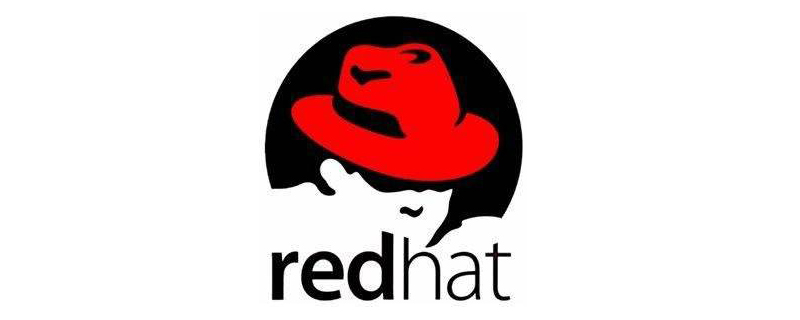
1、首先,要確保centos7安裝了openssh-server,在終端中輸入:
yum?list?installed?|?grep?openssh-server

此處顯示已經安裝了 ?openssh-server,如果沒任何輸出顯示,表示沒有安裝 ?openssh-server,通過輸入如下命令來進行安裝。
yum?install?openssh-server
2、找到? /etc/ssh/ ?目錄下的sshd服務配置文件?sshd_config,用Vim編輯器打開,將文件中關于監聽端口、監聽地址前的 # 號去除
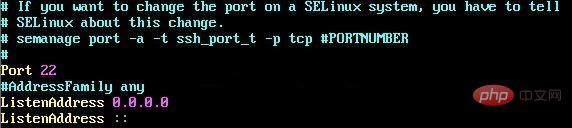
然后開啟允許遠程登錄
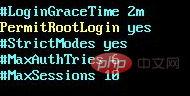
最后,開啟使用用戶名密碼來作為連接驗證。

保存文件,退出。(免費在線視頻教程分享:linux視頻教程)
3、 ?開啟 ?sshd ?服務,輸入如下命令
sudo?service?sshd?start
檢查 ?sshd ?服務是否已經開啟,輸入命令
ps?-e?|?grep?sshd

4、在Vmware Workstation中,查看CentOS7的屬性,發現網絡連接方式是采用的 ?NAT??方式連接的
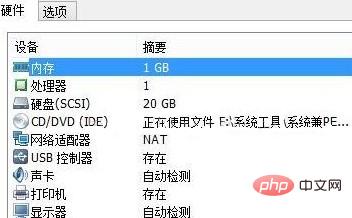
5、 在Vmware Workstation中,點擊編輯=》虛擬網絡編輯器,進入虛擬網絡編輯器,查看發現 NAT 模式的連接采用的網絡適配器名稱為VMnet8
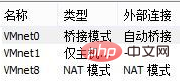
6、在 windows 主機中,在命令行中輸入ipconfig?查看主機IP,找到 VMnet8 的連接信息,此處 ip 為192.168.30.1
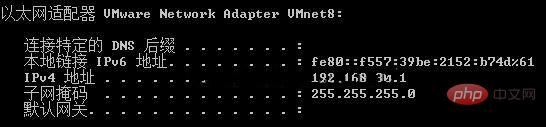
7、在CentOS中,輸入ifconfig查看網絡連接地址,發現CentOS的網絡地址為192.168.112.128
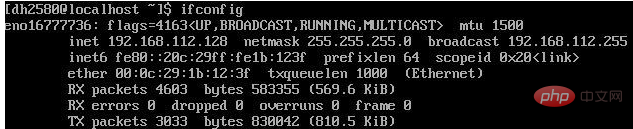
8.在CentOS中,輸入ping 192.168.30.1?測試是否能連通主機,發現不能連通
在主機中,輸入ping 192.168.112.128 測試是否能連通centos,發現能連通
接下來的操作是:關閉linux的防火墻,發現能ping通主機了,說明防火墻阻止了,查資料得出原來是Windows的防火墻沒有打開ICMPv4-in這個規則
打開防火墻設置,選擇高級設置,入站規則,將配置文件類型為“公用”的“文件和打印共享(回顯請求 – ICMPv4-In)”規則,設置為允許。
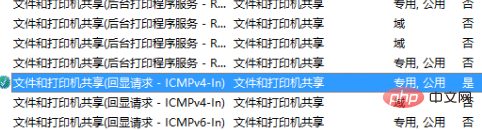
設置完成后,發現能夠正常連接
9、為了免去每次開啟 CentOS 時,都要手動開啟 ?sshd 服務,可以將 sshd 服務添加至自啟動列表中,輸入如下命令:
systemctl?enable?sshd.service
可以通過輸入如下命令查看是否開啟了sshd 服務自啟動。
systemctl?list-unit-files?|?grep?sshd

相關文章教程分享:linux視頻教程



















